
نسخه بدراک ماینکرفت (Minecraft Bedrock Edition) به صورت رسمی در کنسول دستی استیم دک (Steam Deck) که یک سیستم عامل مبتنی بر لینوکس به نام SteamOS را اجرا میکند، پشتیبانی نمیشود. با وجود این محدودیت، شما همچنان میتوانید با استفاده از لانچر، بازی را روی این دستگاه انجام دهید.
گفته شده که نسخه بدراک ماینکرفت (Minecraft Bedrock Edition) را میتوان با استفاده از لانچر پریسم (Prism) که از راهاندازی و مدیریت نسخههای متعدد بازی پشتیبانی میکند، روی استیم دک بازی کرد. در این مقاله به روش ساده نصب لانچر پریسم در حالت دسکتاپ و تنظیمات آن برای کار با استیم دک است. با مجله بازار همراه باشید.
راهنمای بازی ماینکرفت بدراک در کنسول استیم دک

تصویربرداری از بازی
ابتدا استیم دک خود را از Gaming Mode به Desktop Mode تغییر دهید. این کار را میتوان با فشار دادن دکمه Steam، رفتن به منوی Power و انتخاب «Switch to Desktop Mode» انجام داد. سپس، Discover Software Center را از تسک بار باز کنید. «Prism Launcher» را جستجو کنید که یک لانچر مولتی پلتفرم ماینکرفت که از هر دو نسخه جاوا و بدراک پشتیبانی میکند. با انتخاب گزینه مناسب آن را بر روی دستگاه خود نصب کنید.
پس از نصب لانچر Prism، برنامه را اجرا کنید. در ادامه از شما خواسته میشود که با استفاده از اعتبار حساب مایکروسافت خود وارد شوید. مشخصات خود را وارد کرده و مطمئن شوید که نسخه درست بازی را که میخواهید بازی کنید را انتخاب کردهاید. این لانچر به صورت رسمی از نسخه جاوا پشتیبانی میکند و در صورت داشتن فایلهای لازم میتواند با نسخه بدراک نیز کار کند. برای داشتن بهترین تجربه در استیم دک، تنظیمات خاصی مانند بهینهسازی رزولوشن و پرفورمنس را در لانچر Prism مطابق با اولویتهای خود و قابلیتهای دستگاه تنظیم کنید.
&
;
پس از راه اندازی لانچر Prism، باید آن را با Steam ادغام کنید. در حالی که هنوز در حالت دسکتاپ هستید، کلاینت Steam را باز کنید. در گوشه سمت چپ پایین پنجره استیم، روی «Add a Game» کلیک کرده و «Add a Non-Steam Game» را انتخاب کنید. برنامههای نصب شده خود را مرور کرده و لانچر پریسم را پیدا کنید. آن را انتخاب کرده و به عنوان یک بازی غیر استیم به Steam Library شما اضافه میشود. این ادغام باعث میشود که بازی به طور مستقیم از رابط Gaming Mode اجرا شود.
اکنون با فشار دادن دکمه Steam، رفتن به «Power» و انتخاب «Switch to Gaming Mode» به Gaming Mode برگردید. Steam Library خود را باز کنید، لانچر Prism را پیدا کرده و آن را اجرا کنید. از اینجا، میتوانید نسخه ماینکرفت و کانفیگی را که قبلاً تنظیم کردهاید٫ انتخاب کرده و شروع به بازی کنید. بطور خلاصه:
- با فشار دادن دکمه Steam، انتخاب «Power» و انتخاب «Switch to Desktop Mode» به حالت دسکتاپ بروید.
- لانچر Prism را از Discover Software Center در حالت دسکتاپ نصب کنید.
- لانچر Prism را اجرا کنید، با اکانت حساب مایکروسافت خود وارد کرده و تنظیمات نسخه بازی مورد نظر را تعیین کنید.
- رزولوشن و تنظیمات پرفورمنس بازی را برای Steam Deck بهینه کنید.
- کلاینت Steam را در حالت دسکتاپ باز کنید، لانچر Prism را به عنوان یک بازی غیر Steam اضافه کرده و برای اجرای بازی سندباکس به Gaming Mode برگردید.
لانچر Prism یک راه عالی برای مدیریت چندین نصب ماینکرفت در استیم دک ارائه میدهد. با ادغام لانچر در استیم، شما میتوانید از طریق رابط Gaming Mode به بازی سندباکس ماینکرفت دسترسی داشته باشید.
این روش به ویژه در صورتی مفید است که تنظیمات سطح پیشرفته را ترجیح میدهید یا این که میخواهید به راحتی بین نسخهها سوئیچ کنید. تنها کاری که باید انجام دهید٫ این است که مطمئن شوید استیم دک و لانچر Prism شما برای حفظ سازگاری و پایدار بودن بروزرسانی شدهاند. نظر شما در این باره چیست؟ لطفا نظرات خود را با ما درباره این موضوع به اشتراک بگذارید.
منبع: sportskeeda
سام صابری و اولین کمپ کویری گیمینگ جهان | ولاگ کویری گیمینگ










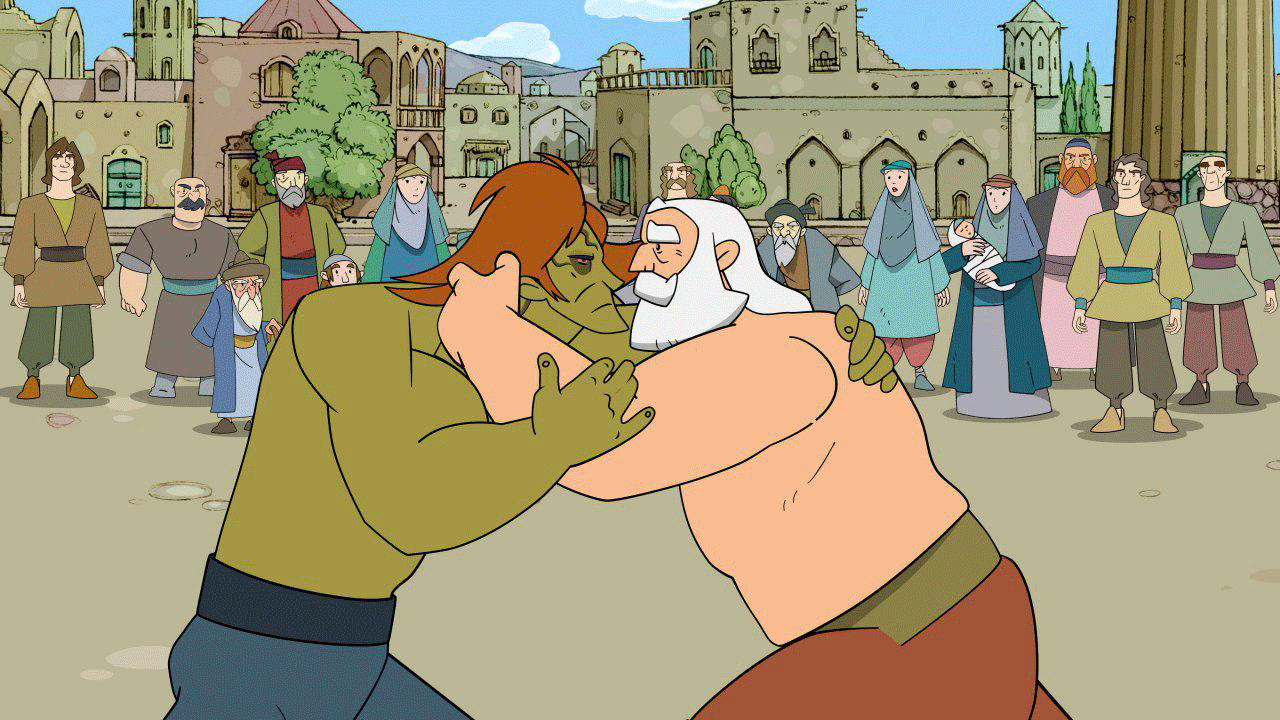






نظرات